Archive Lotus Notes – Emplacement par défaut, archivage et désarchivage
L’archivage est une fonction importante de Lotus Notes car il permet de réduire la taille des boîtes aux lettres et de créer des sauvegardes. Il vous permet de copier des courriels importants et d’autres éléments de la boîte aux lettres dans une base de données archivée. Une fois le fichier d’archive créé, vous pouvez supprimer les éléments de votre boîte aux lettres et libérer de l’espace. Vous pouvez archiver les données de la boîte aux lettres de jours spécifiques et en fonction de paramètres spécifiques pour répondre à vos besoins.
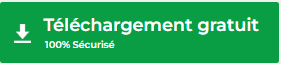
Pourquoi avez-vous besoin de créer un fichier d’archive Lotus Notes?
Voici quelques-unes des principales raisons d’archiver les e-mails dans IBM Lotus Notes:
- Il crée de l’espace libre dans votre boîte aux lettres, qui est nécessaire pour enregistrer les nouveaux courriels et autres éléments entrants.
- Elle supprime les erreurs liées à la taille de la boîte aux lettres.
- Les archives Lotus Notes peuvent servir de sauvegarde de votre boîte aux lettres.
- Vous pouvez traNSFérer votre boîte aux lettres d’un système Lotus Notes à un autre en utilisant un fichier d’archive.
Quel est l’emplacement du fichier d’archive Lotus Notes?
L’emplacement par défaut du fichier d’archives IBM Lotus Notes est le suivant:
C:/Program files/IBM/Notes/Data/Archive/archive.NSF
Comment créer une archive IBM Lotus Notes ?
Pour créer un fichier d’archive dans Lotus Notes, procédez comme suit :
- Lancez IBM Lotus Notes et ouvrez le menu Actions. Sélectionnez Archive, puis sélectionnez Créer des critères.
- Définition de critères pour les fichiers d’archives dans Lotus Notes
- Dans la fenêtre Créer des critères d’archivage qui s’ouvre, donnez un nom aux critères d’archivage Lotus Notes.
- Cochez la case Activer ce critère et cliquez sur le bouton Critères de sélection.
- Sélectionnez les dossiers que vous souhaitez archiver. Sélectionnez également la durée pendant laquelle vous souhaitez archiver les éléments de la boîte aux lettres. Cliquez ensuite sur OK.
- Indiquez l’emplacement où vous souhaitez enregistrer le fichier IBM Lotus Notes Archive. Indiquez également un nom pour ce fichier.
- Ouvrez l’onglet Actions et allez à Archive > Archive Now
- Dans la boîte de dialogue qui s’ouvre, sélectionnez Oui.
Remarque : vous pouvez également planifier l’archivage en ouvrant l’onglet Planification dans les paramètres d’archivage et en sélectionnant les options appropriées.
Comment corriger l’erreur “Le fichier n’existe pas” ?
Parfois, les utilisateurs de Lotus Notes obtiennent l’erreur suivante : “Le fichier n’existe pas”. Cette erreur est généralement générée lorsque Lotus Notes ne parvient pas à trouver un fichier d’archive dans l’emplacement prévu pour le fichier d’archive Lotus Notes. L’application peut également générer cette erreur si le fichier d’archives est renommé, supprimé ou déplacé vers un nouvel emplacement.
Pour corriger cette erreur, suivez les étapes suivantes :
- Notez l’emplacement fourni du fichier d’archive en allant dans Fichier > Base de données > propriétés > Paramètres d’archive – Où voulez-vous que ces documents soient archivés.
- Allez dans le dossier du fichier d’archive en utilisant l’Explorateur Windows. Vérifiez si l’archive est manquante ou renommée.
- Recherchez le fichier d’archive dans d’autres emplacements du système.
- Si le fichier a été renommé, annulez la modification. Si l’emplacement de l’archive a été modifié, déplacez le fichier vers l’emplacement correct.
Comment désarchiver des courriers électroniques dans IBM Lotus Notes?
Dans Lotus Notes, le désarchivage consiste à extraire les éléments de la boîte aux lettres d’une archive Lotus Notes et à les traNSFérer à leur emplacement d’origine.
Pour désarchiver des e-mails dans Lotus Notes, suivez les étapes suivantes:
Ouvrez Lotus Notes et cliquez sur Courriels archivés.
- Sélectionnez les courriels que vous voulez restaurer.
- Cliquez sur Retour à la boîte de réception.
- Les messages sélectionnés seront restaurés dans le dossier d’origine d’où ils ont été archivés.
Comment ouvrir les archives Lotus Notes dans d’autres applications?
L’archive IBM Lotus Notes est un fichier.NSF qui ne peut être ouvert que dans le client de messagerie Lotus Notes. Pour ouvrir le fichier d’archives dans un autre client de messagerie, tel que Microsoft Outlook, vous devez convertir le fichier dans un format approprié.
Pour ouvrir un fichier d’archives Lotus Notes ou tout autre fichier de base de données Lotus Notes dans Outlook, vous pouvez utiliser Stellar Converter for NSF.
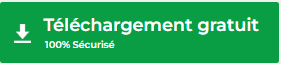
Stellar Converter for NSF est un utilitaire avancé qui peut directement convertir un fichier d’archives Lotus Notes en PST, HTML, PDF et autres formats populaires. Voici quelques-unes des principales fonctionnalités de ce logiciel :
- Convertit les fichiers NSF en PST directement et en toute sécurité.
- Fournit un aperçu complet du fichier NSF avant d’enregistrer les données converties.
- Convertit plusieurs fichiers d’archives Lotus Notes ou d’autres bases de données (édition Technicien)
- Exporte directement les données Lotus Notes vers un compte Office 365 (édition Technicien)
- Prise en charge des versions 10.0.1, 9.0.1, 9.0, 8.5, 8.0.2, 7.0, 6.5 et 6.0 de Lotus Notes.
- Offre des filtres avancés pour une conversion sélective
- Pour convertir un fichier d’archives Lotus Notes en PST avec le logiciel, suivez ces étapes : Lancez le logiciel. Dans la fenêtre Sélectionner le fichier NSF, cliquez sur Parcourir et indiquez l’emplacement de l’archive Lotus Notes.
- Parcourez et indiquez l’emplacement de l’archive Lotus Notes.
- Cliquez sur le bouton Convertir pour lancer le processus de conversion du fichier.
- Prévisualisez le contenu de l’archive une fois la conversion terminée.
- Contenu de l’archive une fois la conversion terminée
- Sélectionnez les dossiers que vous souhaitez enregistrer au format PST et cliquez sur le bouton Enregistrer le fichier converti en haut à gauche.
- Sélectionnez PST dans la liste des options de format de fichier et cliquez sur Suivant.
Indiquez l’emplacement où le fichier converti sera enregistré et cliquez sur OK. Le logiciel enregistrera le fichier automatiquement.
Vous pouvez utiliser Stellar Converter for NSF pour convertir les archives Lotus Notes en PST. Ensuite, vous pouvez importer ce PST dans Outlook et accéder à son contenu.
Conclusion
Comme d’autres clients de messagerie, Lotus Notes permet aux utilisateurs d’exporter leurs e-mails pour désencombrer leur boîte aux lettres et faire de la place pour de nouveaux e-mails. Ce processus s’appelle l’archivage et vous pouvez facilement le réaliser en suivant les étapes indiquées dans cet article de blog. Il convient de noter qu’un fichier d’archives Lotus Notes ne peut être ouvert que dans l’application Lotus Notes. Si vous souhaitez ouvrir vos e-mails Lotus Notes dans Outlook, vous devez utiliser un outil de conversion NSF en PST.